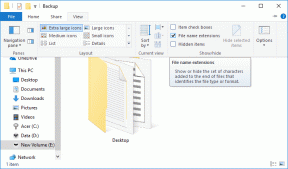Activer la vérification en deux étapes pour Microsoft, connexion Outlook.com
Divers / / December 02, 2021

Nous avons discuté du processus de Gmail,iCloud etBoîte de dépôt déjà. Aujourd'hui, il est temps pour le compte Microsoft. Commençons.
Activation de la vérification en deux étapes pour votre compte Microsoft
Étape 1: Suivez ce lien pour Page Résumé du compte Microsoft et connectez-vous avec vos identifiants de compte. Le volet de gauche aura des options comme dans l'image ci-dessous.

Étape 2: Aller vers Informations de sécurité section et ajoutez un numéro de téléphone et/ou une autre adresse e-mail si vous ne l'avez pas déjà fait.
Étape 3: Sur la même page, vous verrez une option nommée Vérification en deux étapes. Cliquez sur le lien qui lit Configurez la vérification en deux étapes.

Étape 4: La page suivante vous montrera quelques informations sur la couche de protection. Cliquer sur Prochain.

Étape 5 : Ensuite, choisissez la méthode par laquelle vous souhaitez recevoir le code de vérification. Il peut s'agir de votre téléphone portable ou de votre autre compte de messagerie.

Étape 6 : Pour un contrôle immédiat, vous recevrez un code de vérification par la méthode sélectionnée. Entrez le code pour commencer.

Étape 7 : Une fois que vous avez terminé, vous serez configuré pour utiliser une protection en deux étapes sur votre compte Microsoft.

Dès lors, lorsque vous vous connecterez à votre compte, vous devrez passer par une étape supplémentaire consistant à saisir le code de vérification. La page de vérification doit correspondre à peu près à l'image ci-dessous.

Si vous faites cela sur un appareil de confiance, vous pouvez cocher l'option Je me connecte fréquemment sur cet appareil. Ne me demandez pas de code.
Je préfère utiliser mon téléphone portable comme dispositif de sécurité. Un avantage étant que personne n'a accès à mon mobile et que je le porte toujours. Ainsi, je peux être assuré que personne ne peut avoir accès à mon code de vérification.
Noter: Lorsque la fonctionnalité est activée, vous pouvez rencontrer des difficultés avec les clients de messagerie et les applications de bureau. Le système de code de vérification n'est pas pris en charge par ces applications. Cependant, Microsoft vous permet d'obtenir un autre mot de passe d'application qui fera fonctionner les choses. Nous couvrirons ce processus bientôt.
Conclusion
La vérification en deux étapes est la meilleure chose à activer lorsque vous utilisez des ordinateurs partagés ou que vous devez vous connecter à vos comptes à l'aide de machines publiques. S'il n'est pas encore activé pour vous, vous devriez envisager de le faire bientôt. Utilisez les options de sécurité quand il est là. Problèmes? Oui, c'est dans une certaine mesure. Mais mieux que de crier au scandale plus tard si votre compte est cambriolé, non ?